Start8 для добавления кнопки «Пуск» и меню в Windows 8
Многие пользователи после перехода на Windows 8 обнаружили, что кнопка «Пуск» «уже не та». Нет привычного меню со списком приложений, а вместо него открывается полноэкранный плиточный список. Утилита Start8 навсегда возвращает на Рабочий стол не только кнопку «Пуск», но и меню со списком последних приложений и пунктом «Все программы». При этом внешний вид кнопки и меню удобно настраивается, а в целом работа в системе вновь становится удобной, ведь среднестатистический пользователь нажимает на кнопку «Пуск» не реже 10 раз в сутки.
После установки Start8 мы наверняка обратим внимание, что в левом нижнем углу Рабочего стола появилась кнопка «Пуск». Конечно, выглядит она не так, как в Windows 7, но всё же открывает привычное меню. К тому же кнопка отображается постоянно, а не только при наведении курсора в угол экрана.

Запустив программу, можно получить доступ ко всем настройкам Start8. Во вкладке Стиль есть два варианта стиля меню «Пуск» – Windows 7 и Windows 8. Здесь же на выбор представлен список нескольких доступных тем оформления:
Windows 8 стиль – квадратные окна с белой окантовкой меню;
Win 7 + Win 8 – закруглённые края окон Windows 7 с элементами Windows 8;
Windows 7 – стиль меню Пуск как в Windows 7;
Windows 7 solid theme – стиль Windows 7 с темой solid;
Windows 8 – квадратные окна с чёрной окантовкой меню;
Rounded Windows 7 – окна с закруглёнными углами;
Shadow – стиль меню с тенью.
Для многих тем можно выбрать цвет меню и включить прозрачность.
Имеется и настройка внешнего вида самой кнопки «Пуск». По умолчанию (Default), стиль Start8 или собственный рисунок. Разработчики предусмотрели небольшой набор заготовок, к тому же можно загрузить дополнительные темы кнопки «Пуск» с их сайта. Если выбирать свой рисунок, то он должен быть в формате PNG или BMP.
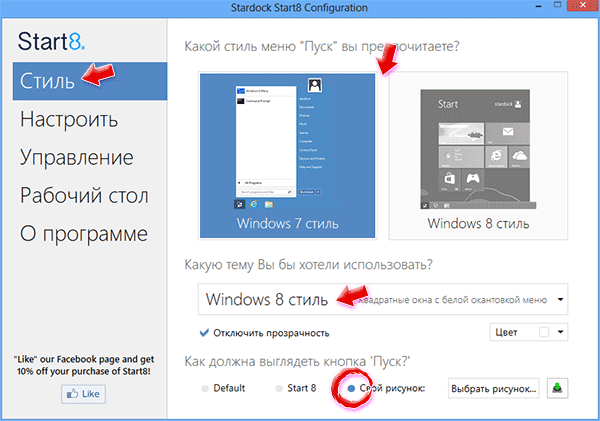
Вкладка Настроить содержит общие настройки Start8. Здесь можно включить большие иконки программ в списке меню, отображение списка недавно используемых приложений, открытие подменю при задержке указателя мыши на строке, подсветку в списке меню недавно установленных приложений, отображение своего фото или аватара над меню, указать количество отображаемых последних приложений в списке.
В отдельном списке представлены ярлыки, отображаемые в правой колонке меню «Пуск». Для каждого ярлыка доступны три варианта: не отображать этот элемент, отображать как ссылку или отображать как меню.
И, наконец, здесь настраивается действие при нажатии кнопки питания. Доступны следующие варианты: смена пользователя, выход, блокировка, перезагрузка, спящий режим, гибернация или завершение работы.

Вкладка Управление содержит настройки поведения программы в зависимости от наших действий. А во вкладке Рабочий стол можно выбрать, как будет отображаться кнопка «Пуск» на панели задач (на основной или вторичной панели задач, если есть), включить прозрачность панели задач, где следует искать файлы через строку поиска, а также как должны работать новые функции Windows 8 (включение/отключение «горячих углов» экрана, автоматический переход на Рабочий стол при входе в Windows).
Кстати, при выборе стиля меню «Пуск» как в Windows 8 в меню мы можем выбрать его размер (компакт, высокое, широкое, удлинённое, на весь экран). В данном режиме при нажатии кнопки «Пуск» отображается список приложений в плиточном стиле.

Правый клик на приложении в списке «Пуск» открывает контекстное меню, где можно выбрать пункт Закрепить в меню ‘Пуск’ (Start8). Таким способом мы навсегда закрепим выбранное приложение в списке последних приложений.
Чтобы быстро получить доступ к настройкам Start8, щёлкаем правой кнопкой мыши на самой кнопке «Пуск» и в меню выбираем Настроить Start8. Здесь же можно открыть Проводник, выполнить команду или завершить работу с Windows.

Характеристики:
Язык интерфейса: русский, английский
ОС: Windows 8/8.1, Windows Server 2012/R2
Размер файла: 7,4 Мб
Лицензия: 30-дневный ознакомительный период, регистрация $4.99
Ссылка: http://download.cnet.com/Start8/3000-2072_4-75732532.html
